De nombreux lecteurs multimédias permettent aux utilisateurs de contrôler le volumeen utilisant la molette de la souris; vous faites rouler la molette de la souris vers le haut pour augmenter le volume, et de la même manière, la rouler vers le bas diminue le volume, mais lorsque nous devons augmenter / diminuer le volume du système, nous passons à l'indicateur de volume du système (icône) présent dans la barre d'état système, sélectionnez la commande de volume, puis augmentez / diminuez le volume du système. Les lecteurs multimédias comme VLC et Winamp permettent également aux utilisateurs de contrôler le volume via des raccourcis clavier, qui sont, Ctrl + touche curseur haut augmenter et Ctrl + touche curseur bas pour diminuer le volume, mais malheureusement, cesles touches de raccourci ne fonctionnent que lorsque lesdits lecteurs multimédias sont actifs. Cela ne laisse aux utilisateurs aucune autre option que d'augmenter ou de diminuer manuellement le volume du système ou d'activer d'abord le lecteur multimédia, puis de régler le volume.
Raccourcis clavier de volume sonore est un petit contrôleur de volume système qui vous permet d'augmenter / diminuer le volume du système grâce à des combinaisons de touches de raccourci globales - Ctrl + Up Flèche et Ctrl + Bas Flèche pour augmenter et diminuer le volume,respectivement. Bien qu'il ne soit pas aussi riche en fonctionnalités que VolControl précédemment couvert, il peut être utile pour ceux qui n'utilisent pas de clavier avec des boutons multimédias et qui recherchent un simple contrôleur de volume à l'écran. En utilisant l'application, vous pouvez non seulement régler le niveau de volume des lecteurs multimédias, mais également contrôler le volume des clients de bureau Grooveshark, Spotify et Pandora.
Une fois installé, exécutez simplement le fichier exécutable surlancez l'application. Il se trouvera dans la barre d'état système et remplacera le raccourci clavier global pour changer le volume du système. Il ne propose aucune configuration longue à parcourir. Vous pouvez personnaliser l'effet de l'indicateur de volume à l'écran à partir de Personnaliser fenêtre, accessible à partir de la barre d'état systèmemenu. Sous les effets, vous pouvez choisir de modifier la transparence de l'indicateur de volume à l'écran. Une fois modifié, cliquez sur le bouton Aperçu pour vérifier les effets appliqués et le niveau d'opacité.

Maintenant, lorsque vous voulez diminuer et augmenter le volume, utilisez simplement les touches de curseur Ctrl + Haut et Ctrl + Bas.
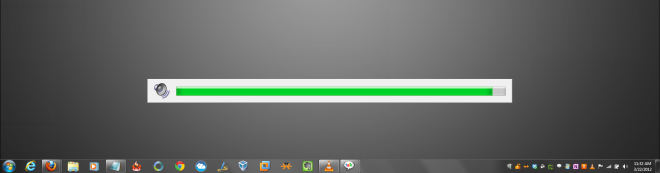
Selon le développeur, cela fonctionne sur Windows 2000, Windows XP et Windows Vista. Nous avons testé l'application sur Windows 7 sans rencontrer de problème, quel qu'il soit.
Télécharger les raccourcis sonores
Si vous cherchez un régal pour les yeux et un ajusteur de volume à l'écran personnalisable, jetez un œil au 3RVX précédemment présenté.













commentaires